Вы хотите поставить свой Wi-Fi по расписанию, чтобы он был доступен только тогда, когда вы дома? Например, вы хотите, чтобы Wi-Fi был доступен только вечером, в выходные или только в рабочие дни? Если у вас есть роутер TP-Link Wi-Fi 6, настроить расписание беспроводной сети несложно. Вот как настроить его так, как вы хотите, и выключить, когда он вам больше не нужен.
ПРИМЕЧАНИЕ. Это руководство было создано для TP-Link Archer AX10 , и оно должно работать одинаково на всех маршрутизаторах TP-Link Wi-Fi 6.
Как запланировать выключение Wi-Fi на роутере TP-Link Wi-Fi 6
Настроить расписание отключения Wi-Fi можно только из прошивки вашего роутера TP-Link, а не из приложения Tether. Чтобы настроить его, сначала откройте свой любимый веб-браузер и перейдите по адресу tplinkwifi.net или 192.168.0.1. Введите пароль администратора для вашего роутера TP-Link и нажмите ВХОД .
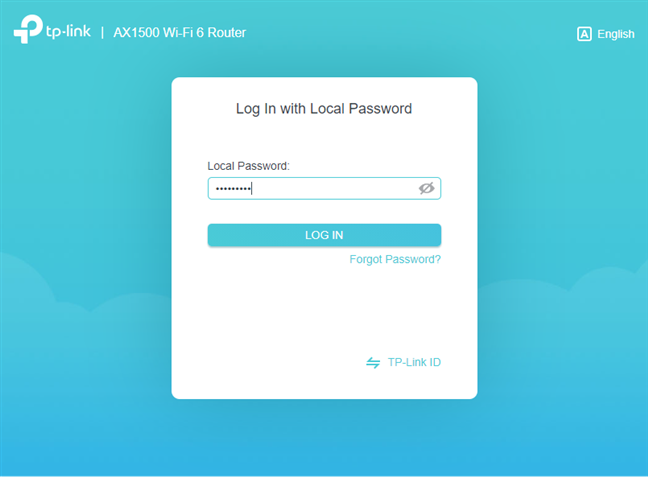
В прошивке TP-Link нажмите или коснитесь «Дополнительно», чтобы просмотреть список всех доступных настроек.
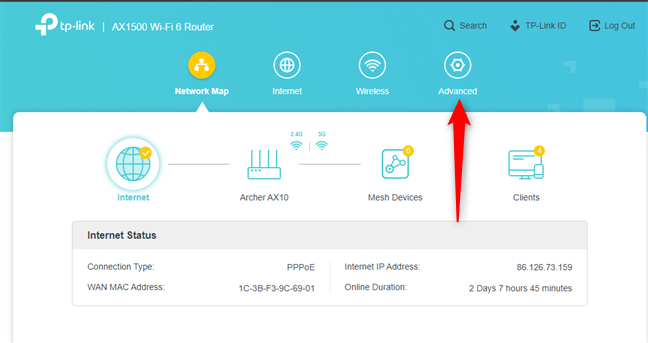
В левом столбце перейдите в «Беспроводное соединение», а затем в «Расписание беспроводного подключения». Это место, где вы настраиваете, когда Wi-Fi отключен на вашем маршрутизаторе TP-Link Wi-Fi 6.
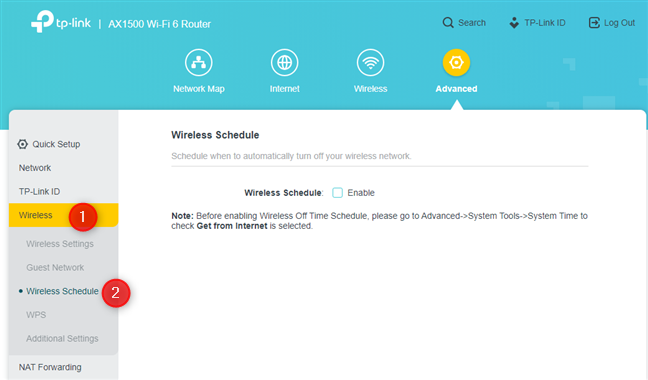
Установите флажок Включить в беспроводной Schedule, а затем нажмите кнопку Добавить.
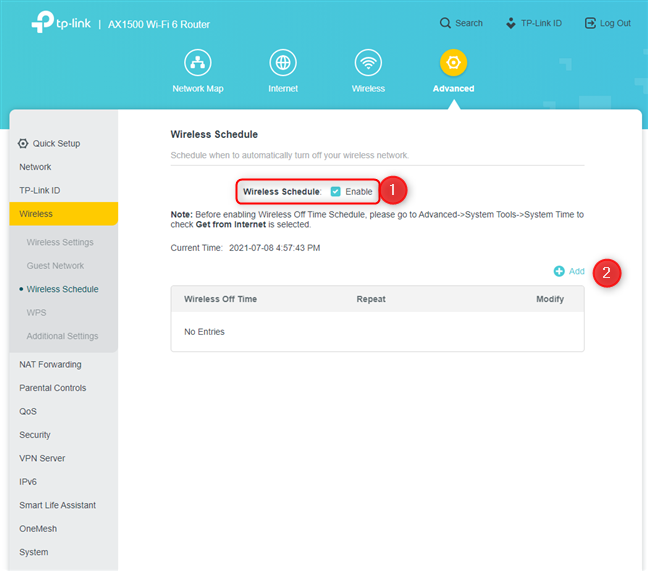
Вы увидите всплывающее окно, в котором вы можете выбрать дни (и часы), когда Wi-Fi отключен. Например, ниже мы решили отключить Wi-Fi в выходные дни: субботу и воскресенье. Установите вещи так, как вам удобнее, и нажмите «Сохранить».
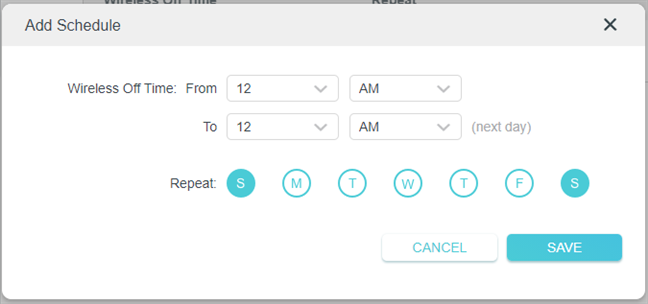
После этого вы сможете увидеть свои новые настройки в расписании беспроводного подключения. Повторите процесс, если вы хотите добавить больше дней в расписание Wi-Fi.
Чтобы ваш роутер TP-Link Wi-Fi 6 использовал нужные вам ограничения, нажмите «Сохранить» еще раз.
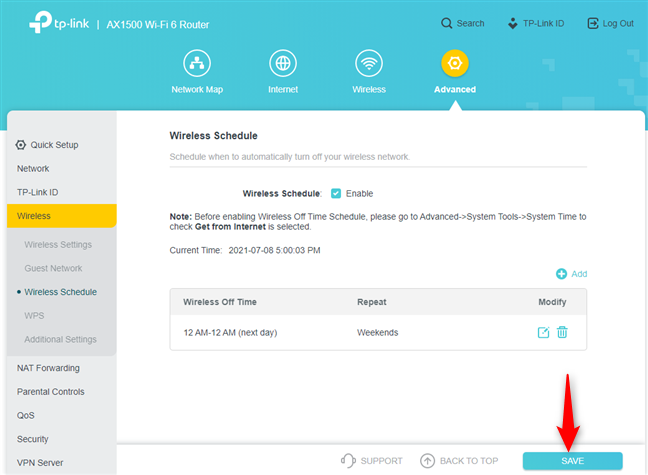
График Wi-Fi теперь включен и используется вашим маршрутизатором.
Как изменить или отключить расписание Wi-Fi на роутере TP-Link Wi-Fi 6
Если вам нужно изменить расписание Wi-Fi, вернитесь в Advanced -> Wireless -> Wireless Schedule и нажмите кнопку Edit рядом с расписанием, которое вы хотите перенастроить.
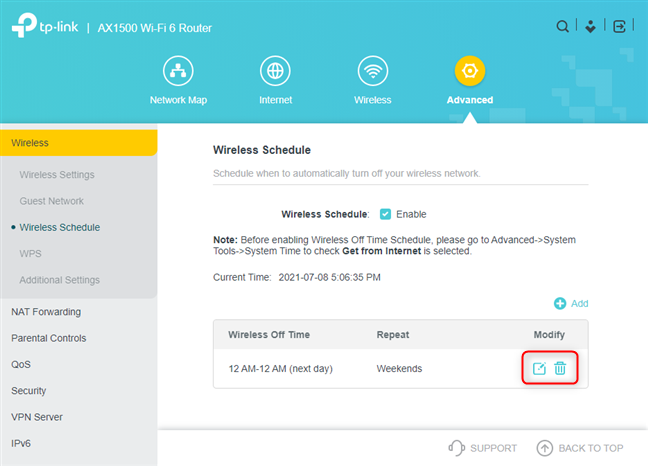
Чтобы отключить расписание, нажмите значок «Удалить» рядом с ним. Когда вы закончите, не забудьте нажать Сохранить, чтобы применить изменения.
Довольны ли вы графиком работы Wi-Fi?
Как вы можете видеть в этом руководстве, настроить расписание Wi-Fi на маршрутизаторе TP-Link очень просто. Перед тем как уйти, сообщите нам, все ли у вас сработало, и есть ли у вас какие-либо вопросы о функции расписания беспроводного соединения на маршрутизаторах TP-Link Wi-Fi 6. Прокомментируйте ниже, и давайте обсудим.





